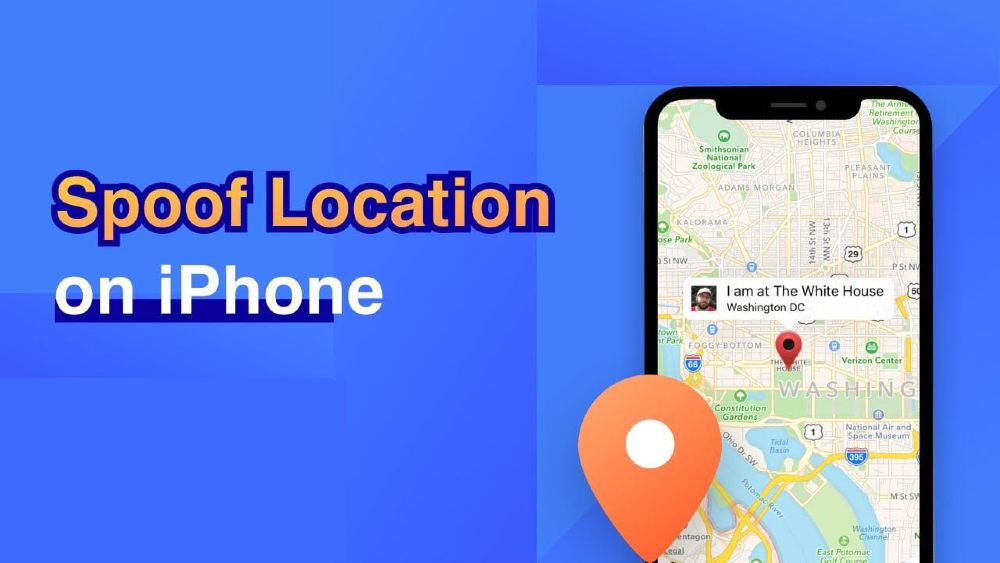ʻO ka hapa nui o nā polokalamu kelepona a mākou e hoʻohana ai i ko mākou ola i kēlā me kēia lā e pono ke komo i nā wahi GPS. Eia nō naʻe, aia kekahi mau kūlana i ka wā e pono ai ʻoe e hoʻopunipuni i kāu wahi kelepona. Hiki ke kumu no ka leʻaleʻa a me ka leʻaleʻa a i ʻole nā kumu pili i ka hana.
ʻAe, ʻo ka spoofing a i ʻole ka hoʻopunipuni ʻana i ka wahi GPS ʻaʻole ia he hana maʻalahi, ʻoi loa no ka iPhone. ʻO ka nele o nā koho i kūkulu ʻia a i ʻoki ʻoki ʻia paha e ʻoi aku ka paʻakikī o iOS spoofing mai ka hoʻopunipuni ʻana i ka wahi GPS e kono ai i ka hoʻoweliweli o ka jailbreaking. E heluhelu i kēia alakaʻi a aʻo pehea e hiki ai iā ʻoe ke hoʻopunipuni i kahi wahi GPS ma kāu iPhone me ka ʻole o ka jailbreak.
No ke aha ʻoe e hoʻopunipuni ai i kāu wahi iPhone?
ʻO ka mea maʻamau, pono mākou i ka GPS no ka hoʻokele, wahi, ka nānā ʻana, ka manawa, a me nā kuhikuhi. Akā, i kēia mau lā, loaʻa iā mākou kahi kūlana ʻokoʻa e pono ai ke hoʻopunipuni i ka wahi o iOS. E like me:
Nā Pōmaikaʻi ʻē aʻe i nā pāʻani ma muli o nā wahi:
Pono kekahi mau pāʻani e hele i nā wahi like ʻole e loaʻa i nā pono like ʻole i loko o ka pāʻani a i ʻole e hōʻiliʻili i nā uku i koho ʻia. Hiki iā ʻoe ke loaʻa i kēia mau pōmaikaʻi ʻē aʻe e noho ana i loko o kou lumi i ka lā āpau ma ka hoʻopunipuni ʻana i kāu wahi iOS.
Hoʻopau i nā Pūnaewele Pūnaewele mai ka nānā ʻana i kou wahi:
ʻO nā pūnaewele kaiapili e like me Instagram, Facebook, a me nā polokalamu pili e like me Tinder, a me Bumble kōkua e hoʻopili me nā poʻe mai kou wahi kokoke. He mea kōkua paha ka hoʻopunipuni ʻana i kāu wahi iPhone a i ʻole iOS e hoʻopili i nā poʻe mai nā wahi āu e koho ai.
E hoʻoikaika i nā hōʻailona GPS ma kou wahi o kēia manawa:
Inā nāwaliwali nā hōʻailona GPS o kou wahi, ʻo ka hoʻopunipuni ʻana i ka wahi mai kāu kelepona e hoʻomaikaʻi i ka manawa e loaʻa ai ʻoe.
He pilikia paha i ka wahi GPS hoʻopunipuni ma iPhone?
Hiki i nā wahi spoofing ke maikaʻi a hoihoi. Eia naʻe, he mea nui e hoʻomaopopo i ka hoʻopunipuni ʻana i ka wahi GPS ma nā polokalamu iOS e kono ana i kekahi mau pilikia koʻikoʻi. E nānā kākou i nā pōʻino hiki ke hōʻike ʻia i ka wā e hoʻohana ana i kahi GPS Spoofer.
ʻO ke kumu koʻikoʻi koʻikoʻi ke holo ʻoe i ka GPS faker no hoʻokahi app ponoʻī, hiki i nā polokalamu ʻē aʻe e hoʻohana ana i ka wahi ke hoʻomaka hewa no ka mea e hoʻololi ka GPS faker i ka wahi paʻamau o kāu kelepona.
Hoʻopaʻa maʻalahi kou wahi ʻāina i kahi liʻiliʻi o nā pūnaewele ʻino a me nā polokalamu. ʻO kēia nā hana palekana aupuni. Ke hoʻopunipuni a hoʻololi paha ʻoe i kou wahi, ʻae ʻole ʻoe i ke komo ʻana i kēia mau polokalamu a me nā pūnaewele, ʻo ia ka mea e pili ana i ka hoʻoweliweli.
Hiki i ka hoʻohana lōʻihi ʻana i ka GPS faker ke alakaʻi i kekahi mau pilikia hana ma kāu kelepona GPS. Hiki ke hoʻomau kēia mau pilikia ma hope o ka hoʻopau ʻana i ka GPS faker. ʻAʻole hiki ke hana naʻauao ka hoʻopōʻino ʻana i ka GPS o kahi hāmeʻa.
Pehea e hoʻopunipuni ai i kahi GPS ma iPhone me ka ʻole o Jailbreak?
Ua ʻike mua mākou i nā kūlana kahi e pono ai ʻoe e spoof ka wahi iPhone a me nā pilikia. I kēia manawa, e nānā kākou i kekahi mau hoʻonā e hoʻopunipuni i kou wahi iPhone me ka ʻole o ka jailbreak.
Manaʻo kōkua 1: E hoʻohana i ka MobePas iOS wahi hoʻololi
Ua lako ʻia ʻo iPhone me nā hana palekana kiʻekiʻe loa e paʻakikī ke paʻi. ʻO ka mea pōmaikaʻi, aia kekahi mau mea hana ʻekolu hiki iā ʻoe ke hoʻohana e spoof kou wahi iPhone me ka ʻole o ka jailbreaking. MobePas iOS wahi hoʻololi ʻO ia kekahi o ia mea paahana e hiki ai iā ʻoe ke hoʻohana e teleport i kāu mau kikowaena GPS i kekahi wahi i hoʻopaʻa ʻia me ka pilikia ʻole. Me MobePas iOS Location Changer, hiki iā ʻoe ke hoʻololi maʻalahi i ka wahi GPS ma iPhone, iPad, a me iPod touch, me ka iPhone 14 Pro Max/14 Pro/14, iPhone 13/12/11, iPhone Xs/Xr/X, etc.
E ho'āʻo manuahi E ho'āʻo manuahi
E hahai i kēia mau ʻanuʻu maʻalahi i ka wahi hoʻopunipuni ma kāu iPhone me ka ʻole o ka jailbreak:
KaʻAnuʻu 1 : Hoʻoiho, hoʻouka a hoʻomaka i ka polokalamu MobePas iOS Location Changer ma kāu kamepiula. Mai ka ʻaoʻao hoʻokipa, kaomi i ka “Enter†. A laila hoʻohui i kāu iPhone i ke kamepiula a wehe iā ia.


KaʻAnuʻu 2 : Ma hope o ka hoʻouka ʻia ʻana o ka palapala ʻāina, e hoʻokomo i nā hoʻonohonoho o ka wahi āu e makemake ai e teleport i loko o ka pahu hulina. Hiki iā ʻoe ke kau i ka kuhikuhi wahi ma ka palapala ʻāina i hōʻike ʻia.

KaʻAnuʻu 3 : Ke koho ʻoe i ka wahi, ʻo ka mea wale nō āu e hana ai ʻo ke kaomi ʻana i ka pihi "Start to Modify". E hoʻololi koke ʻia ka wahi GPS o kāu iPhone i kēlā wahi.
E ho'āʻo manuahi E ho'āʻo manuahi
Manaʻo kōkua 2: E hoʻohana i iSpoofer
ʻO kahi mea hana ʻē aʻe āu e hoʻohana ai i kahi GPS hoʻopunipuni ma kāu iPhone me ka ʻole jailbreak ke hoʻohana nei i iSpoofer. Loaʻa ia no nā kamepiula Windows a me Mac a hana maikaʻi me iOS 8 a hiki i ka iOS 13.
KaʻAnuʻu 1 : Hoʻoiho iā iSpoofer mai kāna pūnaewele kūhelu a hoʻokomo iā ia ma kāu kamepiula.
KaʻAnuʻu 2 : Wehe i kou iPhone a hoʻohui iā ia i ke kamepiula, a laila hoʻomaka iSpoofer a koho i ka "Spoof" koho.
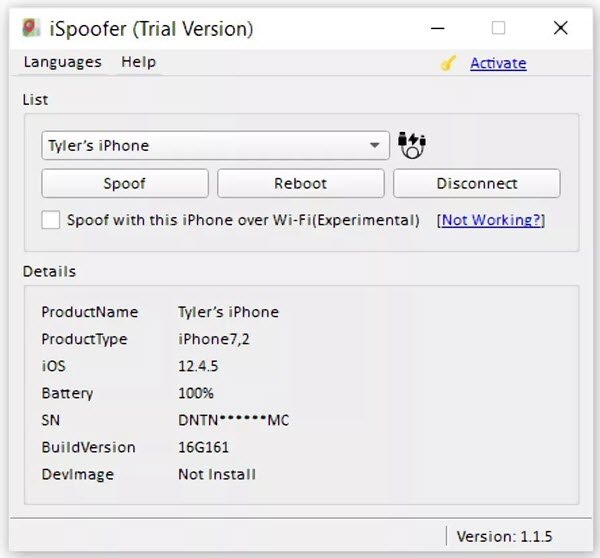
KaʻAnuʻu 3 : I kēia manawa hiki iā ʻoe ke mākaʻikaʻi i ka palapala ʻāina a i ʻole e ʻimi i kahi kikoʻī, a laila kaomi i ka 'Move' e hoʻololi i ka wahi GPS o kāu iPhone.
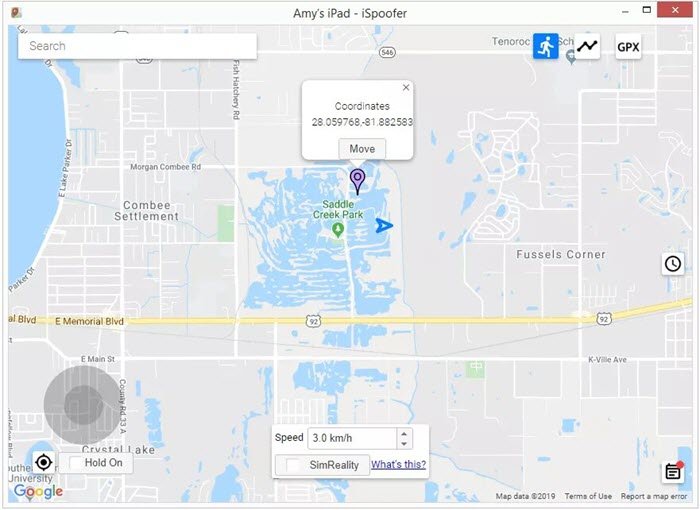
Manaʻo kōkua 3: E hoʻohana i iTools
ʻO kekahi mea hana maʻalahi a maʻalahi hoʻi no ka spoofing wahi ma kāu polokalamu iOS ʻo ia ʻo iTools. Hiki iā ʻoe ke hoʻohana i ka hiʻohiʻona Virtual Location ma kēia polokalamu kelepona e hoʻololi i kāu mau hoʻonohonoho GPS i kahi i makemake ʻia. Hana wale ia ma iOS 12 a me nā mana kahiko.
E ho'āʻo manuahi E ho'āʻo manuahi
KaʻAnuʻu 1 : E hoʻouka i nā iTools ma kāu kamepiula a hoʻomaka. A laila wehe i kāu iPhone a hoʻohui iā ia me kahi uwea USB.
KaʻAnuʻu 2 : Mai ka pahu pahu hana, koho i ke koho "Virtual Location". E hoʻokomo i ka wahi hoʻopunipuni ma ka pahu hulina a kaomi ma luna o “Enter†.
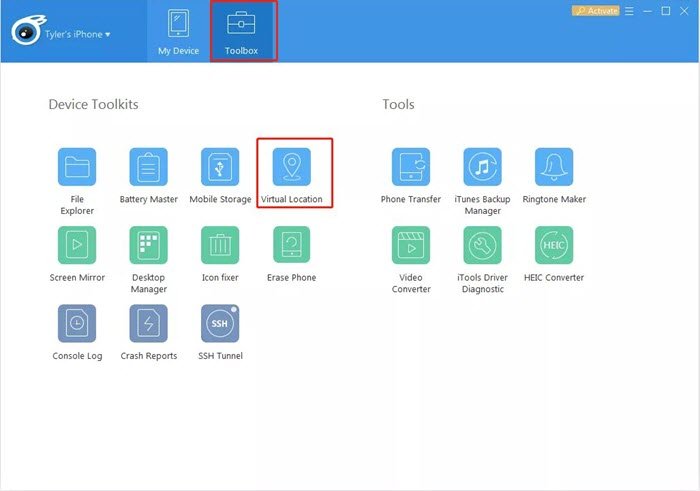
KaʻAnuʻu 3 : Kaomi ma ka “Move Here†no ka teleport i kāu mau kikowaena virtual i kēlā wahi.

Manaʻo kōkua 4: E hoʻohana i iBackupBot
ʻIke nui ʻia ʻo iBackupBot no kāna mau mana kūʻokoʻa e like me ke kākoʻo ʻana i kāu ʻikepili oiai e hoʻololi ana i nā faila i kākoʻo ʻia. Hiki ke hoʻohana ʻia kēia polokalamu ma Mac a me Windows PC a ʻaʻole manuahi. Eia pehea ʻoe e hoʻohana ai i iBackupBot e hoʻopunipuni i kāu wahi GPS iPhone:
KaʻAnuʻu 1 : E hoʻohana i ka USB uwea e hoʻohui i kou iPhone i kāu kamepiula a hoʻomaka iTunes.
KaʻAnuʻu 2 : Kaomi ma ka iPhone ikona e loaʻa hou nā koho. E hōʻoia i ka wehe ʻole ʻia o ka pahu "Encrypt iPhone" a laila kaomi i ke pihi "Back Up Now".
KaʻAnuʻu 3 : I kēia manawa, hoʻoiho a hoʻokomo i ka iBackupBot ma kāu kamepiula. Ma hope o ke kākoʻo ʻana i nā faila a pau, e pani iā iTunes a holo i ka papahana iBackupBot.
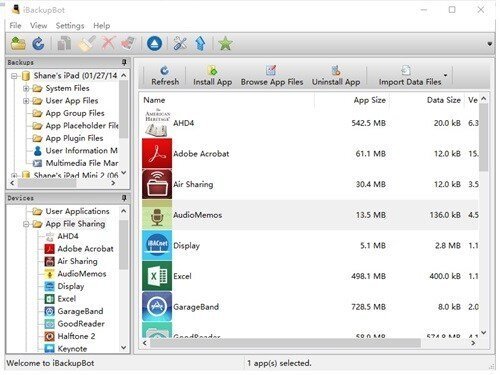
KaʻAnuʻu 4 : E huli i ka Apple Maps plist file ma o kekahi o keia mau ala:
- Pūnaehana Pūnaewele > HomeDomain > Hale Waihona Puke > Koho
- Nā waihona polokalamu mea hoʻohana > com.apple.Maps > Library > Nā Koho
KaʻAnuʻu 5 : Ma lalo o ka poloka o ka ʻikepili i kaha ʻia “dict,” e komo i kēia:
<ʻoiaʻiʻo/>
KaʻAnuʻu 6 : Haʻalele i iBackupBot ma hope o ka mālama ʻana i ka holomua. A laila e hoʻopau i ka "E ʻimi i kaʻu iPhone" koho mai ka Settings> Apple Cloud> iCloud> E ʻimi i kaʻu iPhone.
KaʻAnuʻu 7 : E wehe hou i ka iTunes a laila koho i ka “Restore Backup†.
KaʻAnuʻu 8 : ʻO ka hope, wehe iā Apple Maps a hoʻokele i kahi āu e koho ai a holo i ka simulation. E hoʻololi ʻia kāu GPS i kēlā wahi.
Manaʻo kōkua 5: E hoʻohana i ka NordVPN
No ka hoʻopunipuni ʻana i kahi GPS ma kāu iPhone, hiki iā ʻoe ke hoʻāʻo NordVPN . E kōkua ʻo ia iā ʻoe i ka hoʻopunipuni ʻana i kou wahi ma nā paepae e like me ka media media e hoʻohālike ai ʻoe e hele ana a i kahi hoʻomaha mamao loa.
- E hele i ka paena mana o NordVPN e hoʻoiho i ka polokalamu a hoʻokomo iā ia ma kāu iPhone.
- Hoʻopau i ka hoʻouka ʻana a hoʻomaka i ka app, a laila kaomi i ke pihi "ON" aia ma lalo o ka pale.
- Hoʻoponopono i ka wahi ma ka palapala ʻāina e hoʻopunipuni i kou wahi ma kahi āu e makemake ai.
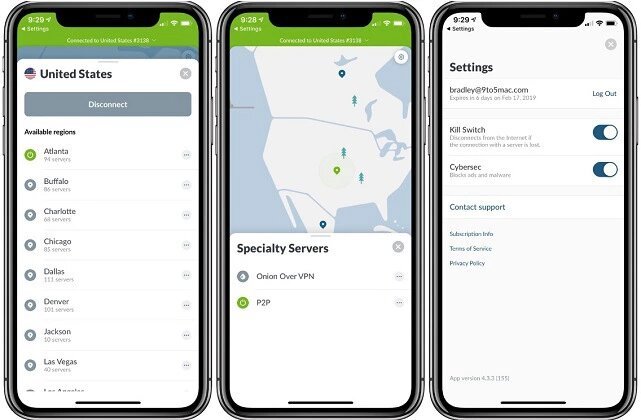
Manaʻo kōkua 6: Hoʻoponopono i kahi faila Plist
ʻO ke ala hope loa ma kā mākou papa inoa o nā wahi spoofing no iPhone me ka ʻole o ka jailbreaking ma ka hoʻoponopono ʻana i kahi Plist File. Akā naʻe, hiki ke hana wale ʻia ma iOS 10 a me nā mana kahiko. Eia kekahi, pono ʻoe e hoʻokomo iā iTunes ma kāu kamepiula. E alakaʻi iā ʻoe i ka hoʻoponopono ʻana i kahi faila Plist i kahi GPS hoʻopunipuni ma iPhone:
KaʻAnuʻu 1 : Hoʻoiho a hoʻokomo i nā 3utools manuahi ma kāu PC Windows, a laila hoʻohui i kāu iPhone i ke kamepiula ma o ke kelepona USB.
KaʻAnuʻu 2 : E hoʻolele i ka 3uTools a e hoʻomaopopo koke ia i kāu iPhone. E wehe i ka papa kuhikuhi "iDevice" a koho i ka "Back up/Restore", a laila kaomi ma luna o "Back up iDevice".
KaʻAnuʻu 3 : E koho i ka waihona hou āu i hana ai mai ke koho “Backup Management†a hoʻokele i AppDocument > AppDomain-com.apple.Maps > Library > Preferences.
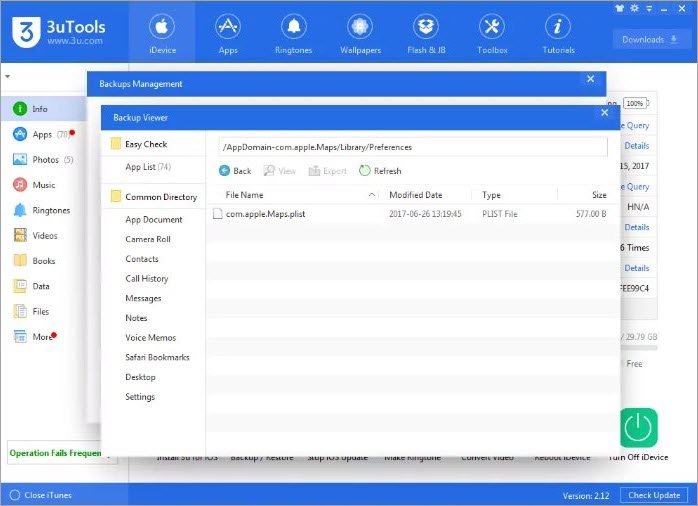
KaʻAnuʻu 4 : E wehe i ka waihona “com.apple.Maps.plist†ma ke kaomi-lua ia. Ma mua o ka waihona i hōʻailona ʻia "/dict", e hoʻokomo i kēia:
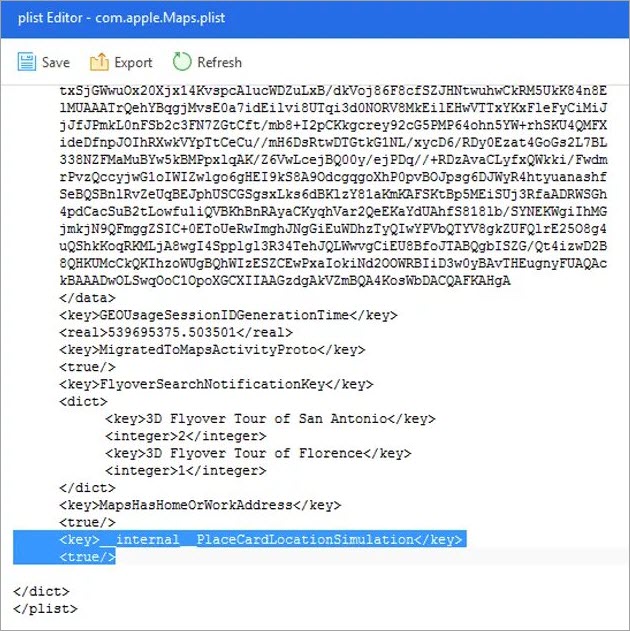
KaʻAnuʻu 5 : Ma hope o ka mālama ʻana i ka faila plist, e hoʻi i ka "Backup Management" a hoʻopau i ke koho "Find My iPhone" ma kāu iPhone.
KaʻAnuʻu 6 : Hoʻihoʻi hou i nā faila i kākoʻo ʻia. Wehe i kāu iPhone mai kāu PC, a laila wehe iā Apple Maps a hoʻohālikelike i kahi āu e makemake ai e teleport.
Ka hopena
ʻO nā ala i helu ʻia ma kēia ʻatikala e hiki iā ʻoe ke hoʻopunipuni i nā wahi GPS ma kāu iPhone me ka ʻole o ka jailbreak. Hiki iā ʻoe ke koho i ke ala āu e makemake ai. Akā ʻo kā mākou ʻōlelo koʻikoʻi MobePas iOS wahi hoʻololi , e kākoʻo ana i ka iOS 16 hou a maʻalahi loa ke kaʻina hana. E kiʻi i kēia mea hana a hoʻomaka e leʻaleʻa i ka hoʻopunipuni ʻana i kāu wahi iPhone.
E ho'āʻo manuahi E ho'āʻo manuahi